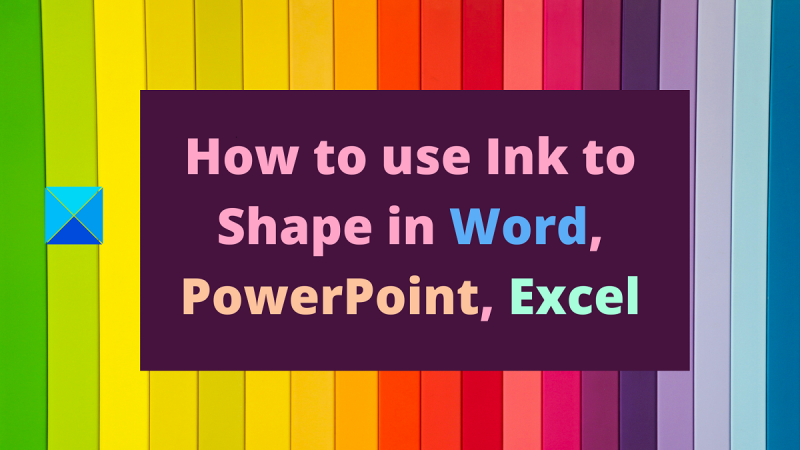Tinta je izvrstan način da svojim dokumentima, prezentacijama i proračunskim tablicama dodate nešto pizzazza. Evo kako ga koristiti za oblikovanje objekata u Wordu, PowerPointu i Excelu. U Wordu možete koristiti tintu za crtanje oblika oko objekata. Da biste to učinili, odaberite objekt, zatim kliknite gumb Crtanje na kartici Crtanje. Odatle možete koristiti prst ili olovku za crtanje oblika oko objekta. U PowerPointu možete koristiti tintu za crtanje oblika na slajdovima. Da biste to učinili, odaberite slajd, zatim kliknite gumb Crtanje na kartici Početna. Odatle možete koristiti prst ili olovku za crtanje oblika na slajdu. U Excelu možete koristiti tintu za crtanje oblika oko podataka. Da biste to učinili, odaberite podatke, zatim kliknite gumb Crtanje na kartici Umetanje. Odatle možete prstom ili pisaljkom nacrtati oblik oko podataka.
Poznato je da Microsoft često ažurira svoje Microsoft Office proizvode novim značajkama. Kako AI preuzima primat, Microsoft 365 proizvodi postaju sve pametniji. Sada možeš pretvoriti ručno nacrtane oblike u savršeno. Postupak koristite značajku Ink to Shape u Microsoft Officeu je objašnjeno u ovom članku.
promijeniti mjesto preuzimanja, tj

Kako koristiti rukopis u Wordu
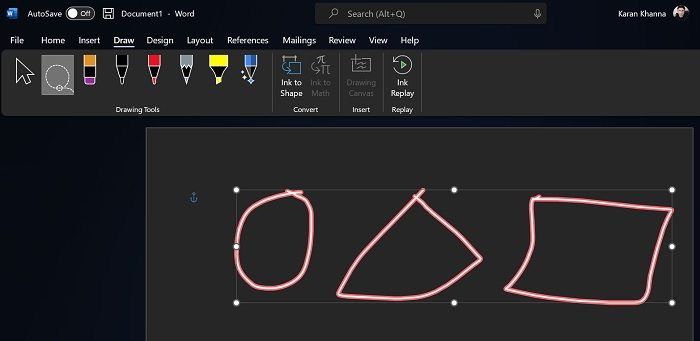
Tinta za obrazac funkcija radi s Microsoft Wordom. Ovo je vrlo korisno kada su slike umetnute iz vanjskih izvora. Postupak je sljedeći:
- Pretpostavimo da su slike već prisutne u vašem Microsoft Word dokumentu.
- Sada idite na Boja tab
- Sada koristite izbor lasa alat za odabir oblika koje želite transformirati. Alat je druga opcija na popisu.
- Kad jednom odaberete Obrasci , kliknite na Tinta za obrazac opcija.
Pogledajte kakva je čarolija kada se figure transformiraju u savršene oblike!
Kako koristiti Ink za oblikovanje u PowerPointu
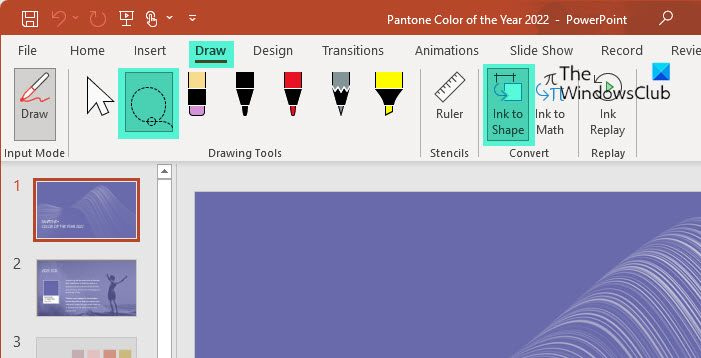
Kao i Microsoft Word, značajka Ink to Shape može se koristiti s Microsoft PowerPointom. Postupak je gotovo isti kao u Wordu.
- Ići Boja tab
- Koristiti izbor lasa alat za odabir oblika koje želite transformirati. Alat je druga opcija na popisu.
- Kad jednom odaberete Obrasci , kliknite na Tinta za obrazac opcija.
Kako koristiti Ink za oblikovanje u Excelu
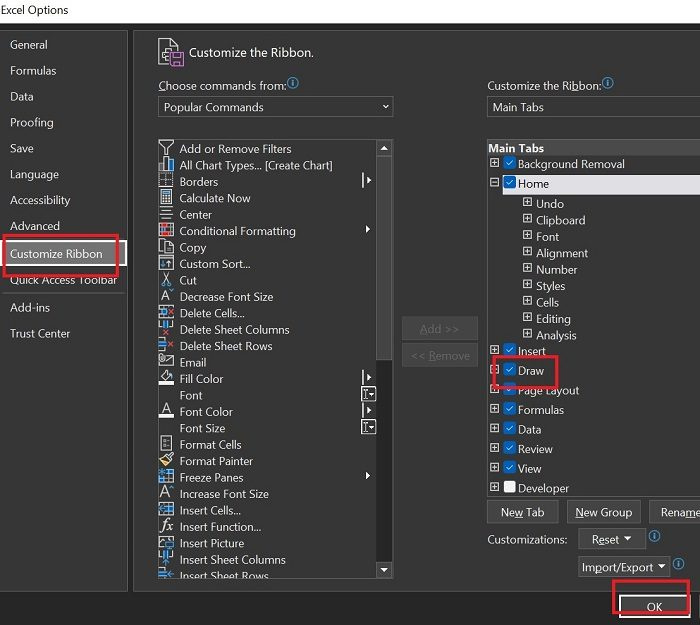
Za razliku od Microsoft Worda i PowerPointa, Microsoft Excel prema zadanim postavkama nema karticu Crtanje. Dakle, postupak za korištenje funkcije Ink to Shape u programu Microsoft Excel je sljedeći:
ppt video se ne reproducira
- Pritisnite Datoteka >> Više >> Opcije .
- Ići Prilagodite vrpcu tab
- Na popisu Glavne kartice , potvrdite okvir povezan s Boja .
- Pritisnite FINO za spremanje postavki.
- Sada Boja pojavit će se kartica.
- Ići Boja tab
- Koristiti izbor lasa alat za odabir oblika koje želite transformirati. Alat je druga opcija na popisu.
- Kad jednom odaberete Obrasci , kliknite na Tinta za obrazac opcija.
Slično, možete stvarati oblike u OneNoteu pomoću značajke Ink to Shape.
Zašto ne mogu samo dodati oblike?
Proizvodi Microsoft Officea imaju mogućnost umetanja oblika pomoću kartice Umetanje. Međutim, ako imate sliku s više oblika, bit će vrlo teško stvoriti savršene oblike u točnoj veličini i dimenzijama. Ovdje je značajka Ink to Shape vrlo korisna.
Mogu li odabrati više oblika umjesto da ih sve potpuno pretvorim?
Kombinaciju alata za odabir Laso i značajke Ink to Shape možete koristiti više puta kako biste bili sigurni da nećete odabrati sve oblike, već samo one koje želite pretvoriti. Umjesto toga, to je razlog zašto je značajka Ink to Shape uopće stvorena.
Kako crtati oblike u Microsoft Officeu?
Možete crtati oblike u Microsoft Officeu pomoću značajke crtanja. Postoje različite olovke i kistovi za crtanje figure po vašem izboru. Također možete promijeniti boju nacrtanih oblika. Osim toga, također možete koristiti marker na crtežima.
Kako pretvoriti nacrtani tekst u kucani tekst?
Poput značajke Ink to Shape, imamo značajku Ink to Text s proizvodima Microsoft Officea. Ovu značajku možete koristiti za odabir rukom nacrtanog teksta i pretvaranje u tipkani tekst. Nakon pretvorbe također možete promijeniti veličinu i font teksta.
pronađite duplikate slika na mreži
Kako dodati tipične oblike u Microsoft Word, Excel i PowerPoint?
Za dodavanje tipičnih oblika kao što su krugovi, pravokutnici i trokuti u Microsoft Word, PowerPoint i Excel, morate otići na karticu Umetanje. Na kartici Umetanje kliknite strelicu prema dolje povezanu s oblicima. Zatim odaberite ispravan oblik s popisa.
Kako provjeriti veličinu oblika koje ste izradili?
Pomoću opcije Ravnalo možete jednostavno provjeriti veličinu oblika koje ste izradili. Ravnalo se također može okretati i pomicati. Može se koristiti za provjeru dimenzija svih osnovnih oblika. Osim toga, kada stvarate oblike, možete odabrati veličinu pomoću opcije Umetni.